Manual de Uso do Pages para iPhone
- Conheça o app Pages
- Novidades
-
- Envie um documento
- Publique um livro no Apple Books
-
- Introdução à colaboração
- Convide outras pessoas para colaborar
- Colabore em um documento compartilhado
- Veja a atividade mais recente em um documento compartilhado
- Altere os ajustes de um documento compartilhado
- Pare de compartilhar um documento
- Pastas compartilhadas e colaboração
- Use o Box para colaborar
- Use o modo do apresentador
- Copyright

Adicione data e hora no Pages do iPhone
Em um documento de processamento de texto, você pode adicionar data e hora a um cabeçalho, rodapé ou qualquer outro lugar em uma página. Em um documento de layout de página, você pode adicionar data e hora a um cabeçalho, rodapé, caixa de texto, forma ou tabela.
Acesse o app Pages
 no iPhone.
no iPhone.Abra um documento e toque duas vezes na página para posicionar o ponto de inserção onde deseja adicionar a data e a hora.
Para posicioná‑lo no cabeçalho ou no rodapé, toque em
 , toque em “Opções do Documento”, toque em “Configuração do Documento”, toque em Mais Opções e toque em um dos três campos de texto (você pode usar qualquer combinação dos campos para o cabeçalho ou rodapé). Para saber mais sobre cabeçalhos e rodapés, consulte Adicionar e remover cabeçalhos e rodapés.
, toque em “Opções do Documento”, toque em “Configuração do Documento”, toque em Mais Opções e toque em um dos três campos de texto (você pode usar qualquer combinação dos campos para o cabeçalho ou rodapé). Para saber mais sobre cabeçalhos e rodapés, consulte Adicionar e remover cabeçalhos e rodapés.Toque em
 na Barra de Formatação Rápida acima do teclado e toque em “Data e Hora”.
na Barra de Formatação Rápida acima do teclado e toque em “Data e Hora”.Nota: Caso não veja a Barra de Formatação Rápida, talvez seja preciso ativá‑la. Toque em
 toque em Ajustes e ative “Mostrar Barra de Formatação Rápida”.
toque em Ajustes e ative “Mostrar Barra de Formatação Rápida”.Toque na data e hora inseridas e faça o seguinte:
Alterar os formatos de data e hora: toque em Formatar e escolha como deseja exibir a data e a hora no campo.
Alterar a data e a hora: toque nos controles ao lado de Data e escolha a data e a hora que você deseja que apareçam no campo.
Nota: Por padrão, a data e hora que você escolhe aparecem apenas no campo selecionado. Para alterar a data e a hora em todos os campos do documento, toque em “Atualizar Todos os Campos”.
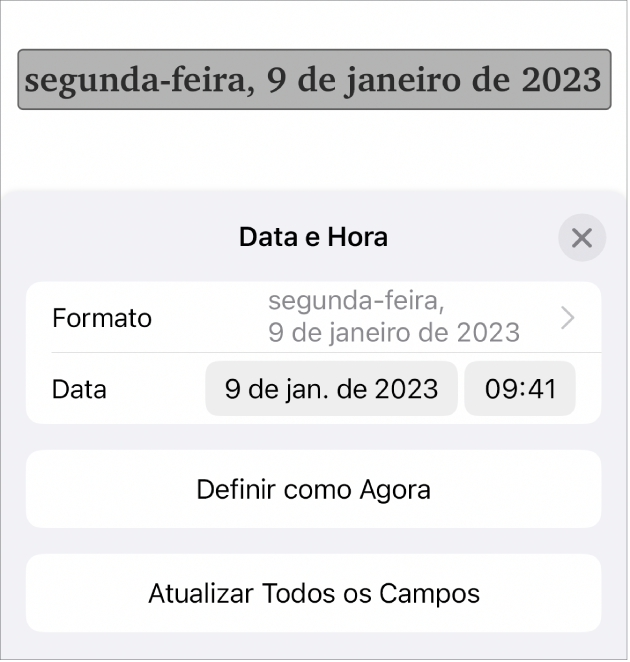
Posteriormente, caso deseje alterar a data, hora ou formato, toque na data e hora no documento novamente.